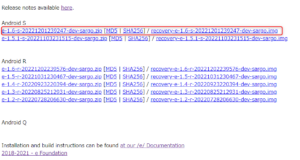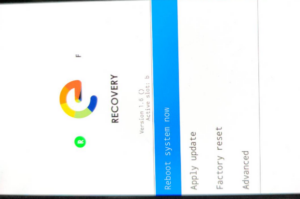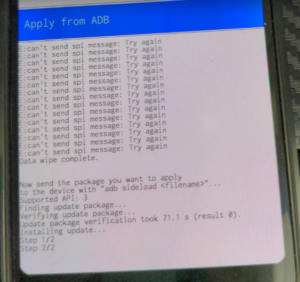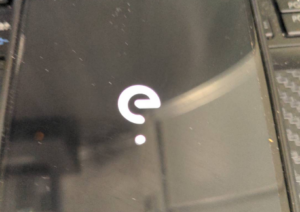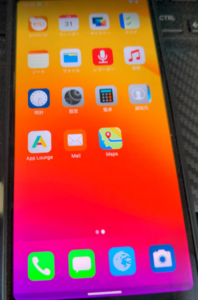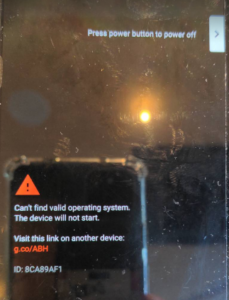/e/OSをPixel 3aにインストールします。ガイドは以下です。ただし、現時点2022/12/31時点では、Pixel 3a用はDevモードだそうで、安定性に欠けるかもしれません。
Install /e/OS on a Google Pixel 3a – “sargo”
必要なものを揃える
資料集:Androidの開発者モードとデバイスドライバにあるように必要なドライバをインストールしておきます。
/e/OS Recovery for dev buildから、最新のリカバリイメージとOSイメージをダウンロードしておきます。以下を選択しました。
ちなみに、Q, R, Sの意味するものは、以下をどうぞ。

開発オプションで、OEMロック解除、USBデバッグをONにします。
今回は、SつまりAndroid 12をインストールすることになるんですが、既にこれ以降のAndroidがインストールされている場合は、トラブルになると文書では警告しています。今回は、GrapheneOSをインストール済でしたが、Pixel 3a用の最新はAndroid 12なので、このままインストールします。
OEMロック解除
いったん電源をOFFし、ボリューム下ボタン+電源ボタンで電源をON、パソコンに接続します。
パソコン側では、コマンドプロンプトで以下のコマンドです。
fastboot flashing unlock OKAY [ 0.126s] Finished. Total time: 0.128s
スマフォの上下ボリュームキーでunlock the bootloaderに合わせ、電源ボタンでアンロックします。
カスタムリカバリのインストール
引き続き、先程ダウンロードしたカスタムリカバリイメージを入れます。
fastboot flash boot recovery-e-1.6-s-20221201239247-dev-sargo.img
スマフォ画面は変化しません。
リカバリ画面でのフォーマット
ボリューム上下で「Recovery Mode」を選択し、電源ボタンでリカバリモードにします。
Factory resetを選択し、Format data / Factory resetを選択します。次の画面で警告されますが、Formatを選択します。
何かしらエラーが出ていますが、最終的には問題無いようです。
OSのインストール
ボリュームキーを使ってリカバリ画面のトップに戻ります。そこで、「Apply Update」、「Apply update from adb」を選択します。
パソコン側では以下のコマンドを投入。
adb sideload e-1.6-s-20221201239247-dev-sargo.zip
パソコン側は、リカバリイメージの投入と合わせて、以下のような表示です。
この処理は47%で止まるとガイドにも記述があります。そのまま数分待つ必要があります。
最終的には、以下の表示になります。
起動する
このリカバリ画面で「Reboot system now」を選択し、スマフォを起動します。
その後の画面は以下のようなものです。
ブートローダのロック
ボリューム下キー+電源ボタンで起動し、パソコン側で次のコマンドを投入します。
fastboot flashing lock
スマフォ側のボリュームキーで、「lock the bootloader」に合わせ、電源ボタンで決定します。これでロックできるのですが、なぜかロック状態ではOSがブートしません。再度アンロックすると、ブートします。原因は今のところわかっていません。
※いったん資料集:Google PixelのOSを元に戻すによって完全に純正の状態に戻してから再度インストールしても同じ症状でした。